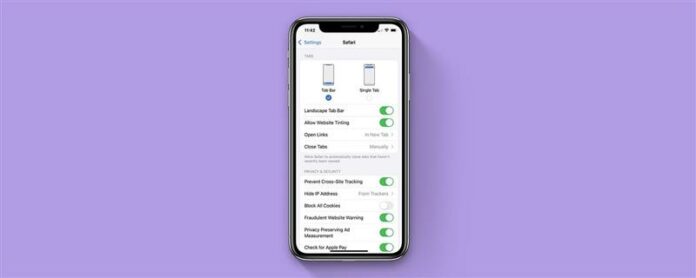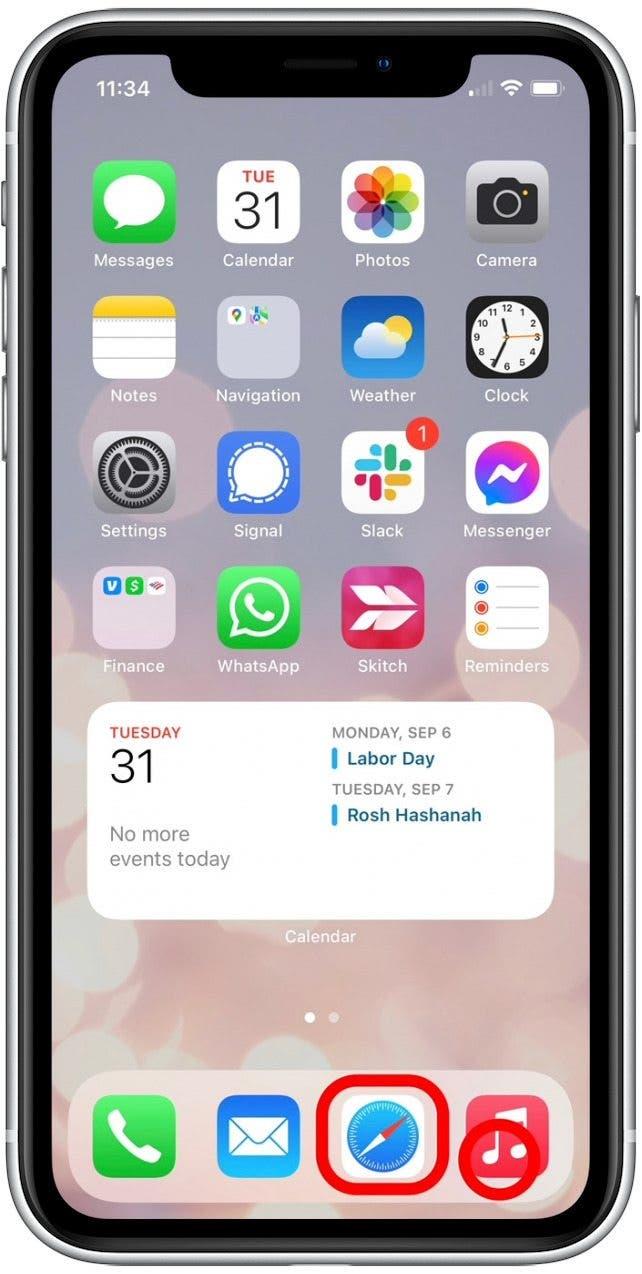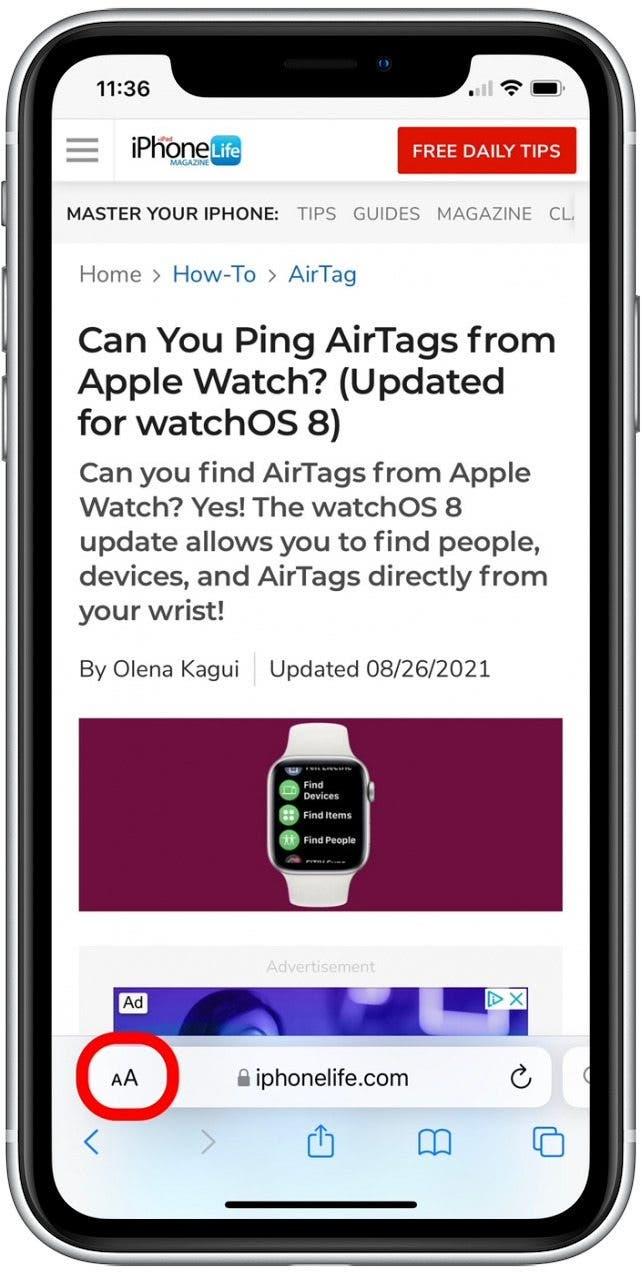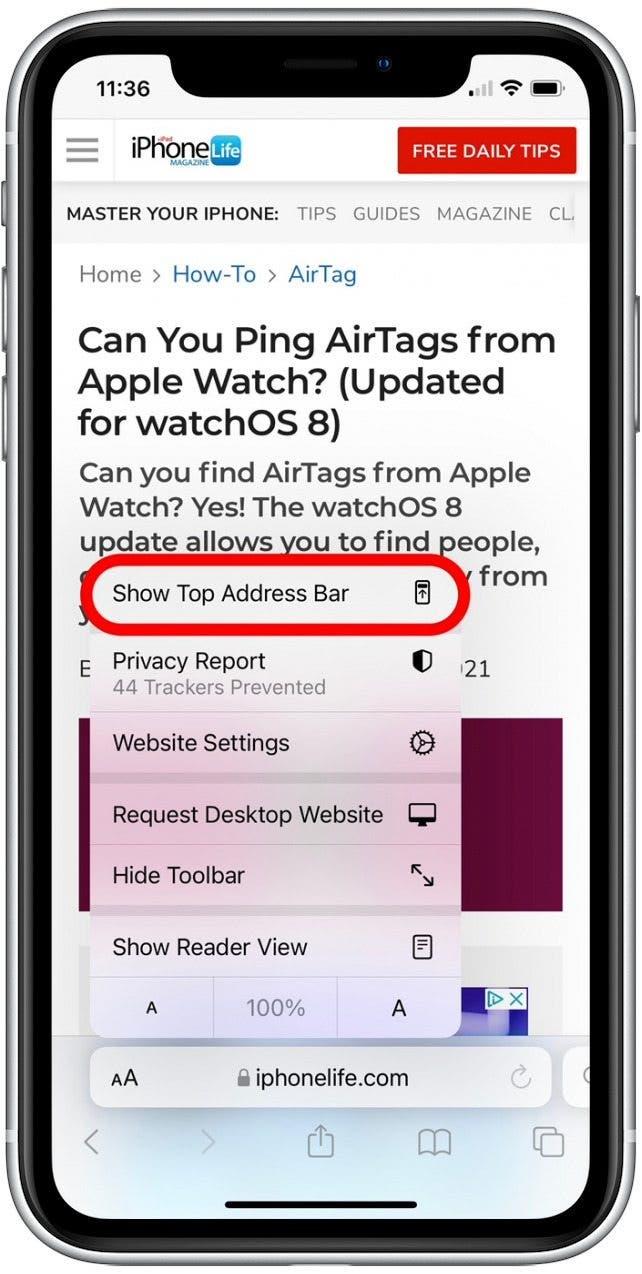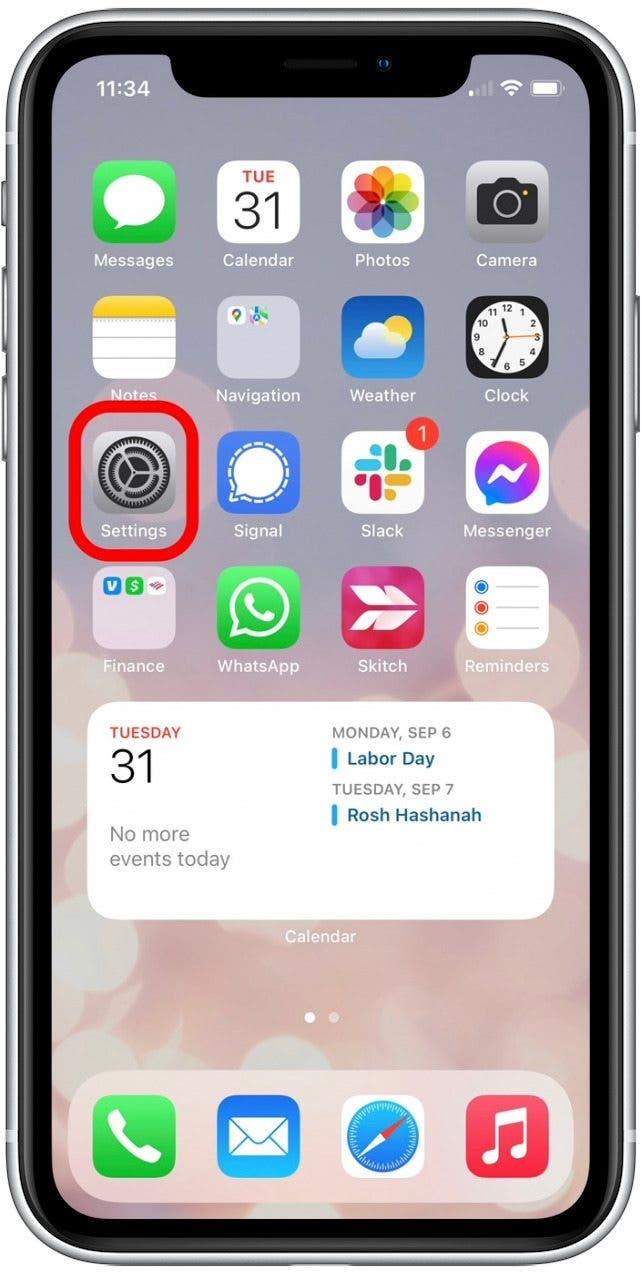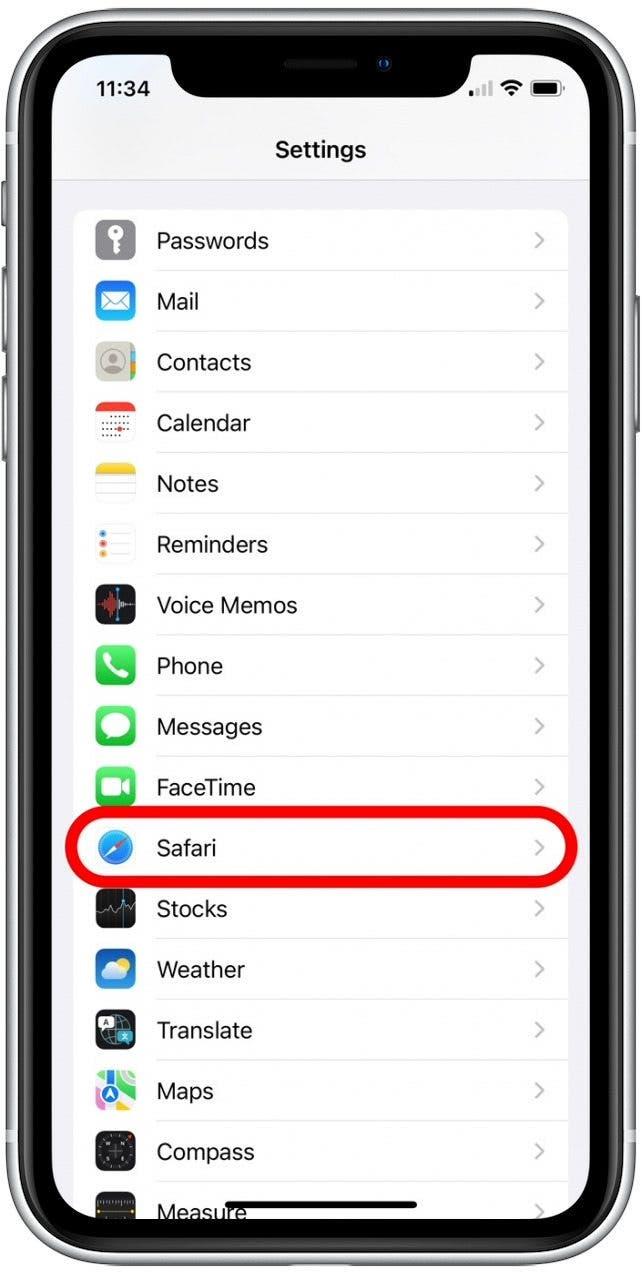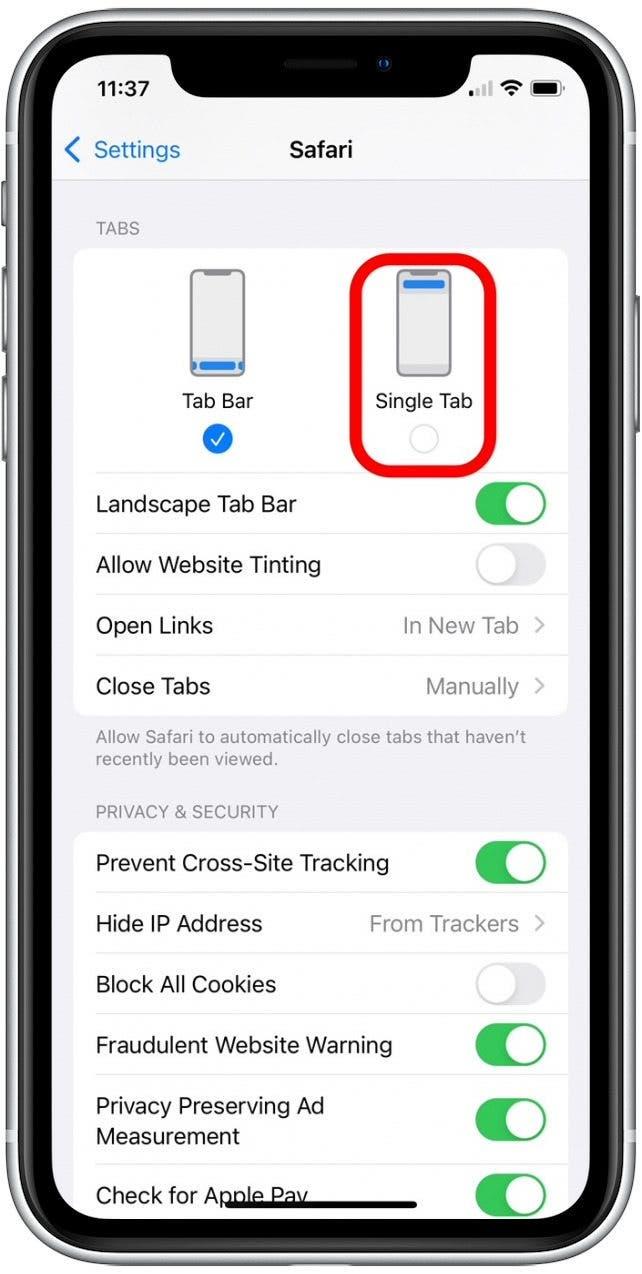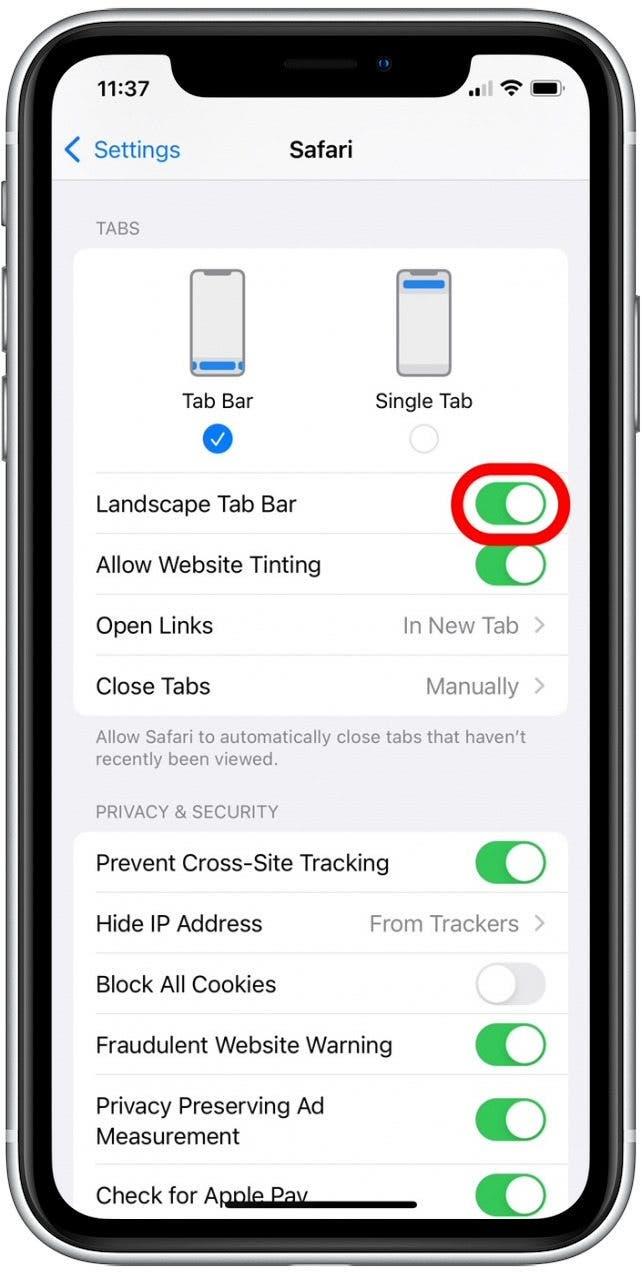S iOS 15 Safari má aplikace zcela nové rozložení, které přináší mnoho aktualizací způsobu, jakým v aplikaci procházíte. V Safari je adresní řádek nyní umístěn ve spodní části obrazovky vašeho iPhonu a v orientaci na šířku se nyní karty zobrazí v seznamu nahoře. Pokud vám tyto aktualizace nevyhovují a chcete se vrátit k předchozímu rozvržení Safari pro iOS 14, ukážeme vám, jak na to!
Skočit do:
- Přesunout adresní řádek na začátek Safari
- Odebrat panel karet ze zobrazení Safari na šířku
Přesunout adresní řádek do horní části Safari
Přesunutí vyhledávací lišty do spodní části obrazovky bylo jednou z největších změn Safari v iOS 15. Naštěstí, pokud se vám tato změna nelíbí, můžete ji přepnout zpět! Safari má nyní dva režimy karet: Single Tab a Tab Bar. V režimu jedné karty se váš adresní řádek Apple zobrazuje v horní části Safari a pro přepínání mezi kartami musíte klepnout na ikonu karty. V režimu lišty karet se lišta s adresou URL zobrazuje dole a můžete přecházet mezi otevřenými kartami Safari. Níže se podíváme na to, jak vrátit lištu URL zpět do horní části stránky v Safari.
Jak přesunout adresní řádek na začátek v Safari (zkratka)
Možná se přistihnete, že omylem přejíždíte mezi kartami nebo vás dezorientuje, když máte řádek s adresou URL ve spodní části obrazovky. Ať už je váš důvod jakýkoli, toto je nejrychlejší způsob, jak přepnout do režimu jedné karty a přesunout vyhledávací lištu do horní části Safari při procházení.
- Otevřete Safari a přejděte na webovou stránku.

- Klepněte na ikonu ‚aA‘ v adresním řádku.

- Klepněte na Zobrazit horní adresní řádek.

Nyní se váš vyhledávací panel Apple zobrazí v horní části obrazovky. Pokud někdy změníte názor a budete se chtít vrátit zpět do režimu lišty karet (možnost přejíždět mezi kartami je docela užitečná!), postupujte podle výše uvedených kroků a klepněte na Zobrazit dolní lištu karet.
Jak umístit vyhledávací lištu webových stránek do horní části v Nastavení
Toto je jiný způsob, jak upravit stejné nastavení jako ve zkratce výše. Níže se podíváme na to, jak přesunout vyhledávací panel na iPhonu nebo iPadu v Nastavení nahoru.
- Otevřete aplikaci Nastavení.

- Klepněte na Safari.

- Klepněte na Jedna karta.

Odeberte panel karet ze zobrazení Safari na šířku
Panel karet na šířku v prohlížeči Safari zobrazuje otevřené karty v horní části obrazovky a umožňuje mezi nimi klepat a přepínat, podobně jako na notebooku. Toto je šikovná aktualizace, protože to znamená, že již nemusíte klepat na ikonu Tab pro přepínání mezi kartami při procházení v zobrazení na šířku. Pokud však máte pocit, že panel karet na šířku přeplňuje vaši obrazovku a svírá váš styl, můžete tuto funkci zakázat:
- Otevřete aplikaci Nastavení.

- Klepněte na Safari.

- Klepnutím na přepínač vedle položky Panel karet na šířku ji deaktivujete.

To je všechno! Jakmile tato nastavení iOS 15 Safari upravíte, vrátíte se zpět k předchozímu rozvržení procházení, které znáte a máte rádi. Můžete se také naučit jak přizpůsobit úvodní stránku Safari ukázat informace, které potřebujete.